
حالات موجود ہیں جب آپ کمپیوٹر کو دور کرنا چاہتے ہیں. یہ عمل انٹرنیٹ کا استعمال کرتے ہوئے کیا جاتا ہے اور سامان، ڈرائیوروں اور پروگراموں کی پری ترتیب کی ضرورت ہوتی ہے. ہم آپ کو ریموٹ کنٹرول ٹیمویٹر کے لئے مقبول پروگرام کے ذریعہ نیٹ ورک پر پی سی کے آغاز کے بارے میں تفصیل سے بتائیں گے. آئیے عمل کے پورے الگورتھم کو نظر آتے ہیں.
نیٹ ورک پر کمپیوٹر کو تبدیل کریں
BIOS میں ایک معیاری جاگ آن لائن لین آلے ہے، جس سے آپ کو ایک مخصوص پیغام پیکج بھیجنے کے ذریعہ انٹرنیٹ کے ذریعہ ایک کمپیوٹر چلانے کی اجازت دیتا ہے. اس عمل میں اہم لنک اوپر ذکر کردہ ٹیمویٹر پروگرام ہے. اس اعداد و شمار میں ذیل میں آپ کمپیوٹر بیداری الگورتھم کی ایک مختصر وضاحت تلاش کرسکتے ہیں.
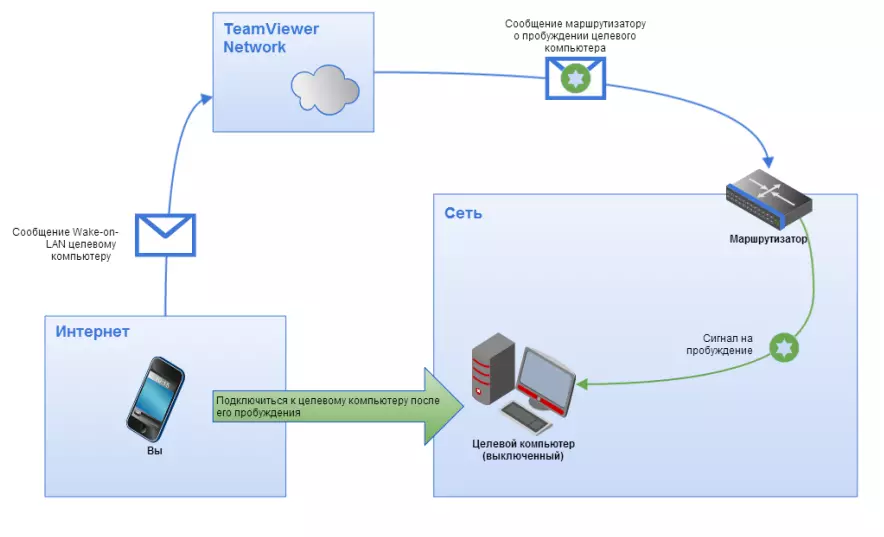
بیداری کے لئے ضروریات
کئی ضروریات ہیں جو آپ کو پی سی پر عملدرآمد کرنے کی ضرورت ہے جو جیتنے والے LAN کا استعمال کرتے ہوئے کامیابی سے شروع کی جائے گی. مزید تفصیل میں ان پر غور کریں:- یہ آلہ پاور گرڈ سے منسلک ہے.
- نیٹ ورک کارڈ بورڈ کے جے پر LAN پر ہے.
- یہ آلہ LAN کیبل کے ذریعے انٹرنیٹ سے منسلک ہے.
- پی سی نیند کی حالت میں ترجمہ، چھتری یا یہ "شروع" - "کام کی تکمیل" کے ذریعے بند کر دیا گیا ہے.
جب ان تمام ضروریات کی پیروی کی جاتی تھیں، جب کمپیوٹر کو فعال کرنے کی کوشش کرتے وقت، آپریشن کو کامیابی سے کیا جانا چاہئے. آئیے ضروری سامان اور سافٹ ویئر کو ترتیب دینے کے عمل کا تجزیہ کرتے ہیں.
مرحلہ 1: جاگ آن لائن چالو
سب سے پہلے، اس خصوصیت کو BIOS کے ذریعہ شامل کرنے کی ضرورت ہے. اس عمل کو شروع کرنے سے پہلے، اس بات کو یقینی بنائیں کہ نیٹ ورک کارڈ پر انٹرنیٹ پر جاگنے کا آلہ نیٹ ورک کارڈ پر نصب کیا جاتا ہے. آپ اس معلومات کو کارخانہ دار کی ویب سائٹ پر یا سامان کے لئے ہدایات میں تلاش کرسکتے ہیں. اگلا، مندرجہ ذیل کرو:
- کسی بھی آسان طریقے سے بائیو پر جائیں.
- ایک سیکشن "طاقت" یا "پاور مینجمنٹ" تلاش کریں. بائیو ڈویلپر پر منحصر ہے سیکشن کے نام مختلف ہوسکتے ہیں.
- "فعال" کرنے کے لئے پیرامیٹر کی قیمت کو ترتیب کرکے جاگو آن لائن کو فعال کریں.
- پی سی کی ریبوٹ بنائیں، پہلے سے ہی برقرار رکھنے میں تبدیلی.
مزید پڑھیں: کمپیوٹر پر BIOS کیسے حاصل کریں
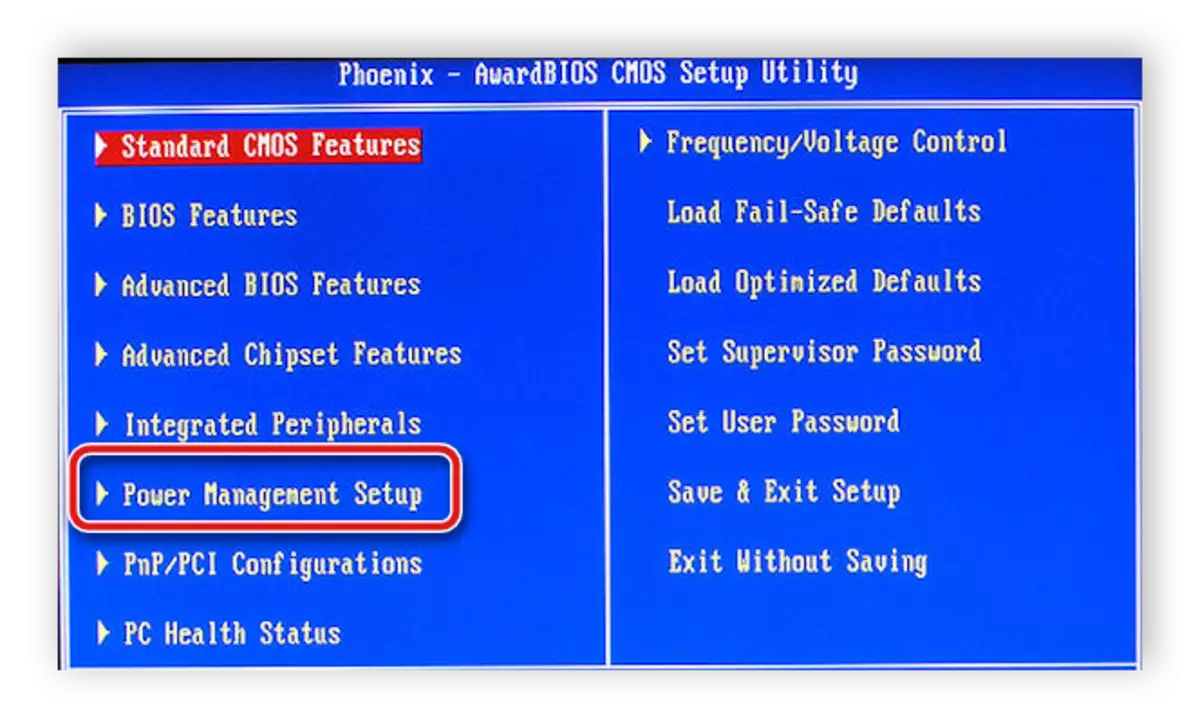
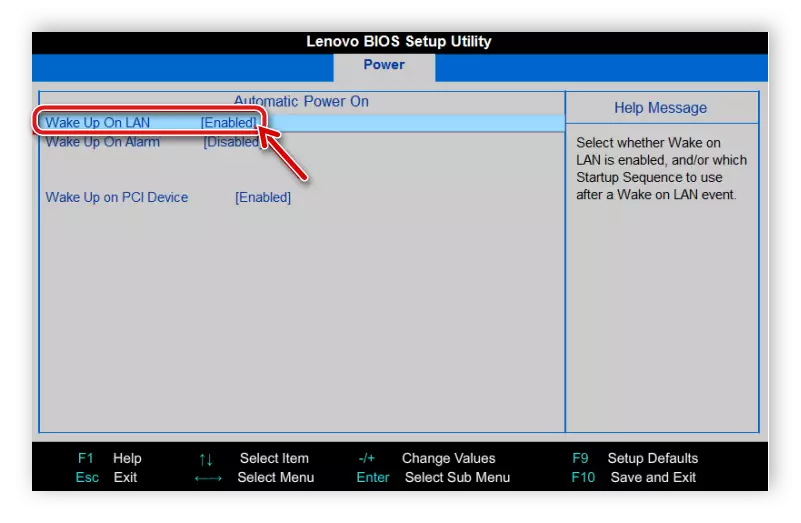
مرحلہ 2: ایک نیٹ ورک کارڈ قائم کرنا
اب آپ کو ونڈوز OS چلانے اور نیٹ ورک اڈاپٹر قائم کرنے کی ضرورت ہے. اس میں کچھ پیچیدہ نہیں ہے، کچھ منٹ میں سب کچھ لفظی طور پر انجام دیا جاتا ہے:
براہ کرم نوٹ کریں کہ ایڈمنسٹریٹر کے حقوق پیرامیٹرز کو تبدیل کرنے کی ضرورت ہوگی. آپ ذیل میں لنک پر ہمارے آرٹیکل میں ان کی رسید کے لئے تفصیلی ہدایات ملیں گے.
مزید پڑھیں: ونڈوز 7 میں ایڈمن حقوق کیسے حاصل کریں
- "شروع" کھولیں اور "کنٹرول پینل" کو منتخب کریں.
- آلہ مینیجر سیکشن ڈالیں اور اسے چلائیں.
- "نیٹ ورک اڈاپٹر" ٹیب کو بڑھانے، استعمال کیا جاتا کارڈ کے نام کے ساتھ لائن پر PCM پر کلک کریں اور "پراپرٹیز" پر جائیں.
- "پاور مینجمنٹ" مینو میں منتقل کریں اور شمار کو چالو کریں "اس آلہ کو منتظر موڈ سے کمپیوٹر آؤٹ کرنے کی اجازت دیں". اگر یہ پیرامیٹر بلاک ہے تو، سب سے پہلے چالو کریں "توانائی کو بچانے کے لئے اس آلہ کو بند کرنے کی اجازت دیں."
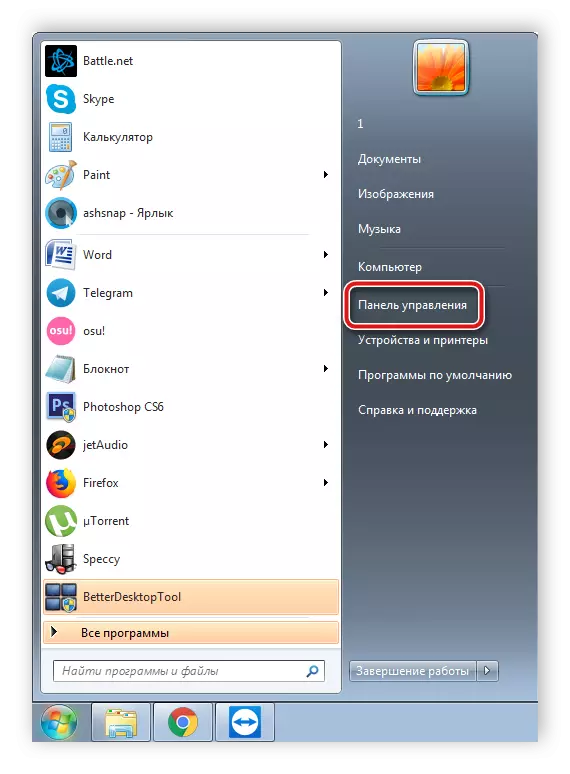

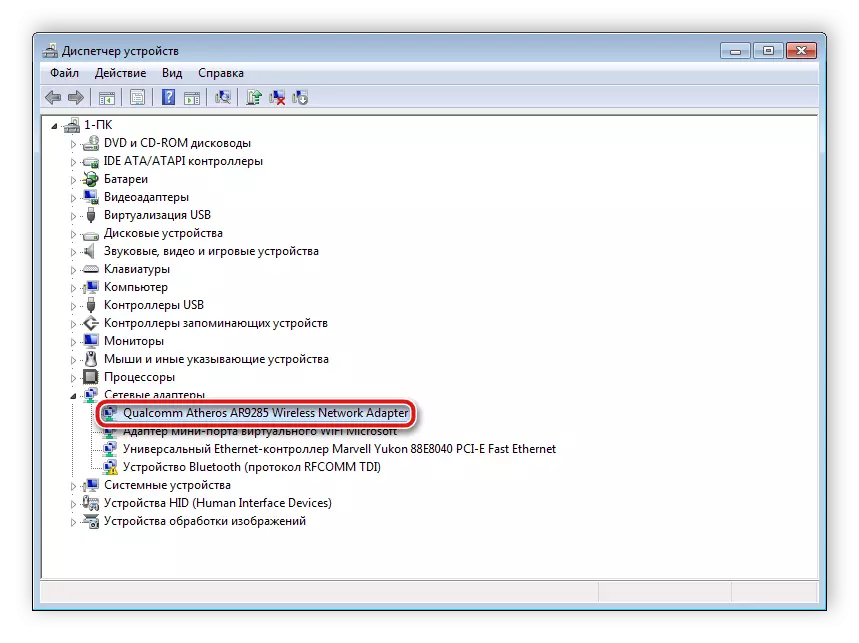

مرحلہ 3: ٹیوننگ ٹیموئیر
آخری مرحلہ ٹیم ویٹر کو قائم کرے گا. اس سے پہلے، آپ کو سافٹ ویئر انسٹال کرنے اور اس میں اپنا اکاؤنٹ بنانا ہوگا. یہ بہت آسانی سے کیا جاتا ہے. تمام تفصیلی ہدایات دوسرے مضمون میں پایا جا سکتا ہے. رجسٹریشن کے بعد، مندرجہ ذیل اعمال کو لے جانا چاہئے:
مزید پڑھیں: TeamViewer انسٹال کیسے کریں
- "اعلی درجے کی" پاپ اپ مینو کھولیں اور "اختیارات" پر جائیں.
- "بنیادی" سیکشن پر کلک کریں اور "اکاؤنٹ کے ساتھ ٹائی" پر کلک کریں. کبھی کبھی آپ کو اکاؤنٹ کے ساتھ بات چیت کرنے کے لئے ای میل اور اکاؤنٹ کا پاس ورڈ کی وضاحت کرنے کی ضرورت ہے.
- اسی سیکشن میں، "جاگ پر LAN-LAN" آئٹم کے قریب، ترتیب پر کلک کریں.
- ایک نئی ونڈو کھل جائے گی، جہاں آپ کو ایک ہی مقامی نیٹ ورک پر دوسرے ٹیمویٹر ایپلی کیشنز کے بارے میں ایک نقطہ نظر ڈالنے کی ضرورت ہے، اس سامان کی شناخت کی وضاحت کریں جس سے سگنل کو تبدیل کرنے کے لئے بھیجا جائے گا، "شامل کریں" پر کلک کریں اور محفوظ کریں تبدیلیاں
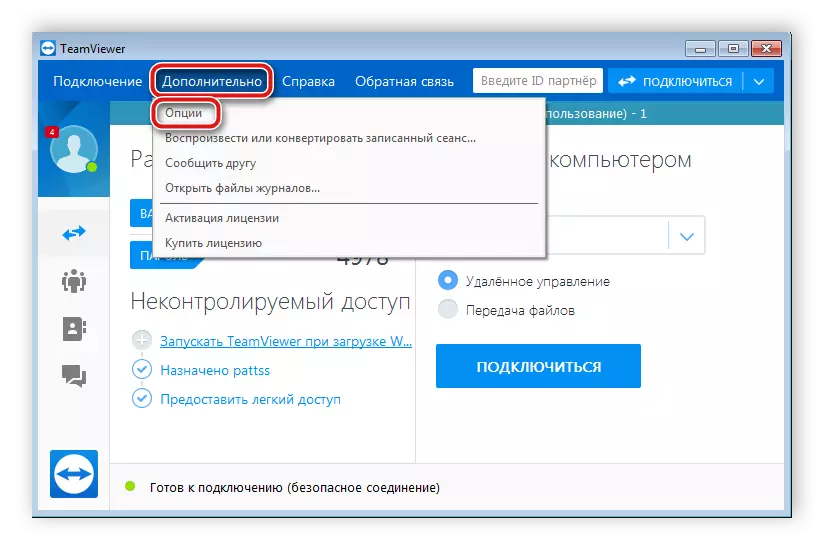


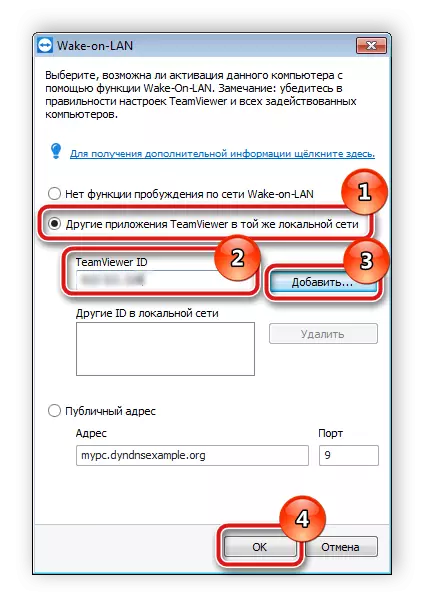
یہ بھی دیکھتے ہیں: TeamViewer کے ذریعے کسی دوسرے کمپیوٹر سے رابطہ کریں
تمام ترتیبات مکمل ہونے کے بعد، ہم اس بات کا یقین کرنے کے لئے ٹیسٹنگ آلات کی سفارش کرتے ہیں کہ تمام افعال درست ہیں. اس طرح کے اعمال مستقبل میں مسائل سے بچنے میں مدد ملے گی.
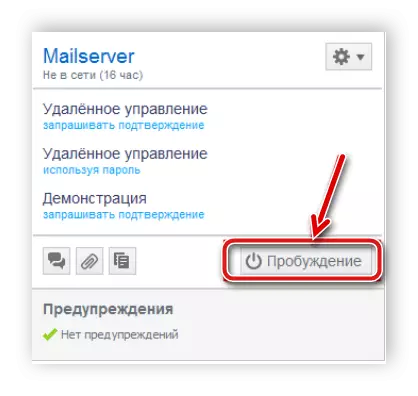
اب آپ کو صرف بیک اپ کے لئے کسی بھی معاون طریقوں میں کمپیوٹر کا ترجمہ کرنے کی ضرورت ہے، انٹرنیٹ کنکشن کی جانچ پڑتال کریں اور tittures میں بیان کردہ سامان سے TeamViewer پر جائیں. کمپیوٹرز اور رابطہ مینو میں، یہ آلہ تلاش کریں جو آپ بیدار کرنا چاہتے ہیں اور "بیداری" پر کلک کریں.
یہ بھی پڑھیں: TeamViewer کا استعمال کیسے کریں
اوپر، ہم نے انٹرنیٹ کو مزید اٹھانے کے لئے کمپیوٹر کو ترتیب دینے کے عمل کو آگے بڑھا دیا. جیسا کہ آپ دیکھ سکتے ہیں، اس میں کچھ پیچیدہ نہیں ہے، آپ کو صرف ہدایات پر عمل کرنے کی ضرورت ہے اور پی سی کے لئے ضروریات کو کامیابی سے فعال کرنے کی ضرورت ہے. ہمیں امید ہے کہ ہمارے آرٹیکل نے آپ کو اس موضوع کو سمجھنے میں مدد کی اور اب آپ اپنے آلہ کو نیٹ ورک پر چلاتے ہیں.
